Risolto il problema con l'errore di invio dell'invito al calendario dell'iPhone
Pubblicato: 2022-11-17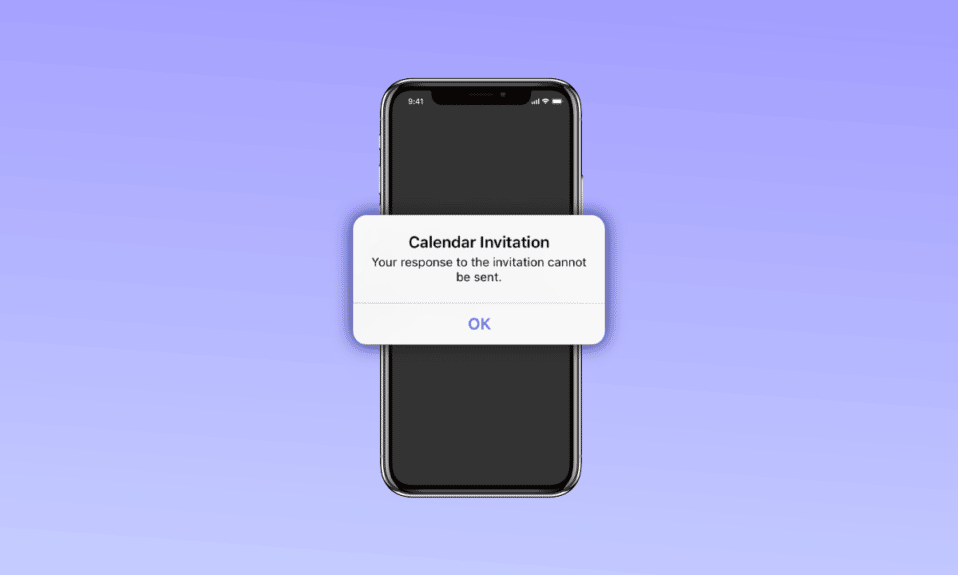
L'applicazione Calendario su iPhone consente agli utenti di iPhone di fissare un evento in un'ora e una data particolari e, una volta fissata la pianificazione, consente agli utenti di inviare inviti ad altre persone al loro indirizzo di posta. Le persone a cui è stato inviato l'invito possono rispondere all'invito rifiutandolo o accettandolo. La maggior parte degli utenti mentre risponde all'invito del calendario non è in grado di rispondere a quell'invito e l'iPhone mostra il messaggio all'utente che dice che l'invito del calendario dell'iPhone non può essere inviato o l'invito del calendario non può essere inviato all'iPhone.
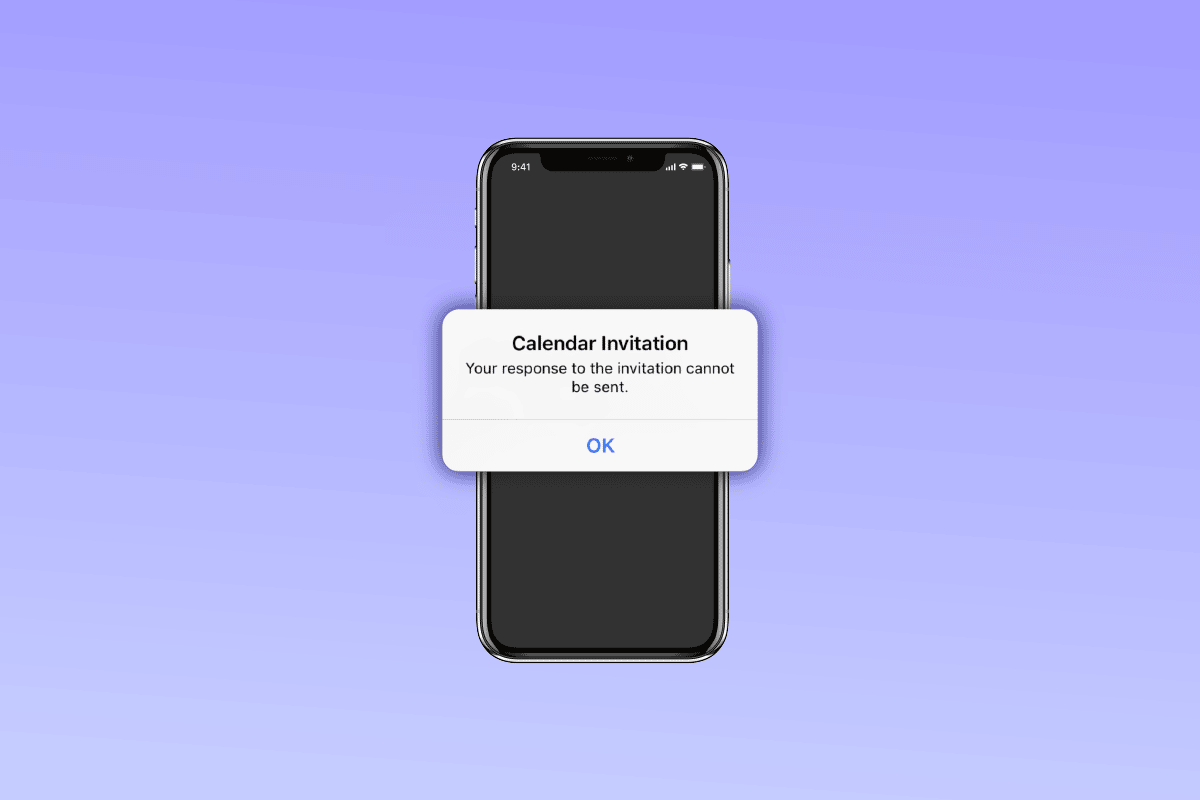
Contenuti
- Come risolvere l'errore dell'invito al calendario di iPhone non può essere inviato
- Quali sono le cause dell'impossibilità di inviare l'invito al calendario dell'iPhone?
- Come risolvere l'invito al calendario non può essere inviato su iPhone Problema
- Metodo 1: riavviare il router
- Metodo 2: riavvia il dispositivo iOS
- Metodo 3: aggiorna i calendari in iCloud
- Metodo 4: attiva e disattiva l'account del calendario
- Metodo 5: Forza la chiusura dell'app Calendario
- Metodo 6: aggiorna il dispositivo iOS all'ultima versione
- Metodo 7: reinstallare l'app Calendario
- Metodo 8: ripristino delle impostazioni di fabbrica dell'iPhone
- Metodo 9: contatta il supporto Apple
Come risolvere l'errore dell'invito al calendario di iPhone non può essere inviato
Quando viene visualizzato questo messaggio che l'invito al calendario dell'iPhone non può essere inviato, può essere molto frustrante e problematico, quindi se sai cosa causa questo problema e quali sono le soluzioni a questo, puoi gestire questo errore in un modo migliore. In questo post, ti diremo le cause dell'impossibilità di inviare l'invito al calendario di iPhone e i metodi per risolverlo. Quindi, rimanete sintonizzati con noi.
Quali sono le cause dell'impossibilità di inviare l'invito al calendario dell'iPhone?
Ci sono varie cause di questo problema come:
- Se il tuo iPhone non è aggiornato, puoi affrontare il problema con l'iPhone che non può essere inviato all'invito del calendario.
- Se la tua app di calendario non è aggiornata.
- Se c'è un problema tecnico che interessa l'app di calendario.
- Se la tua applicazione di calendario non è sincronizzata con precisione.
- Anche una vecchia cache colpita nella memoria del dispositivo può causare questo problema.
Come risolvere l'invito al calendario non può essere inviato su iPhone Problema
La tua risposta all'invito non può essere inviata iPhone 11 significa che hai inviato una risposta all'invito che hai ricevuto o l'hai accettata o rifiutata e, a causa di una sorta di errore, la tua risposta non può essere inviata. Non preoccuparti perché ti diremo le soluzioni per questo problema nei seguenti punti:
Metodo 1: riavviare il router
Se la tua connessione Internet non è stabile, ciò può anche causare l'impossibilità di inviare l'invito al calendario con l'iPhone. Quindi, assicurati che il tuo iPhone sia correttamente connesso a Internet. Ci sono molti fattori che possono influenzare la tua connessione Internet, ad esempio la tua posizione, i materiali intorno a te e altro ancora.
Metodo 2: riavvia il dispositivo iOS
Prova a riavviare il tuo dispositivo iOS per risolvere la tua risposta all'invito che non può essere inviato al problema di iPhone 11. Potrebbe esserci un bug sul tuo dispositivo iOS che potrebbe causare questo problema, quindi il riavvio del dispositivo aiuta a eliminare glitch e bug, dando così al tuo iPhone un nuovo inizio. Per riavviare il tuo dispositivo iOS, procedi nel seguente modo:
1. Innanzitutto, devi premere e tenere premuti contemporaneamente il pulsante volume giù o su e il pulsante laterale.
2. Quindi, è necessario tenere premuti entrambi i pulsanti fino a quando la diapositiva per spegnere non è visibile sullo schermo.
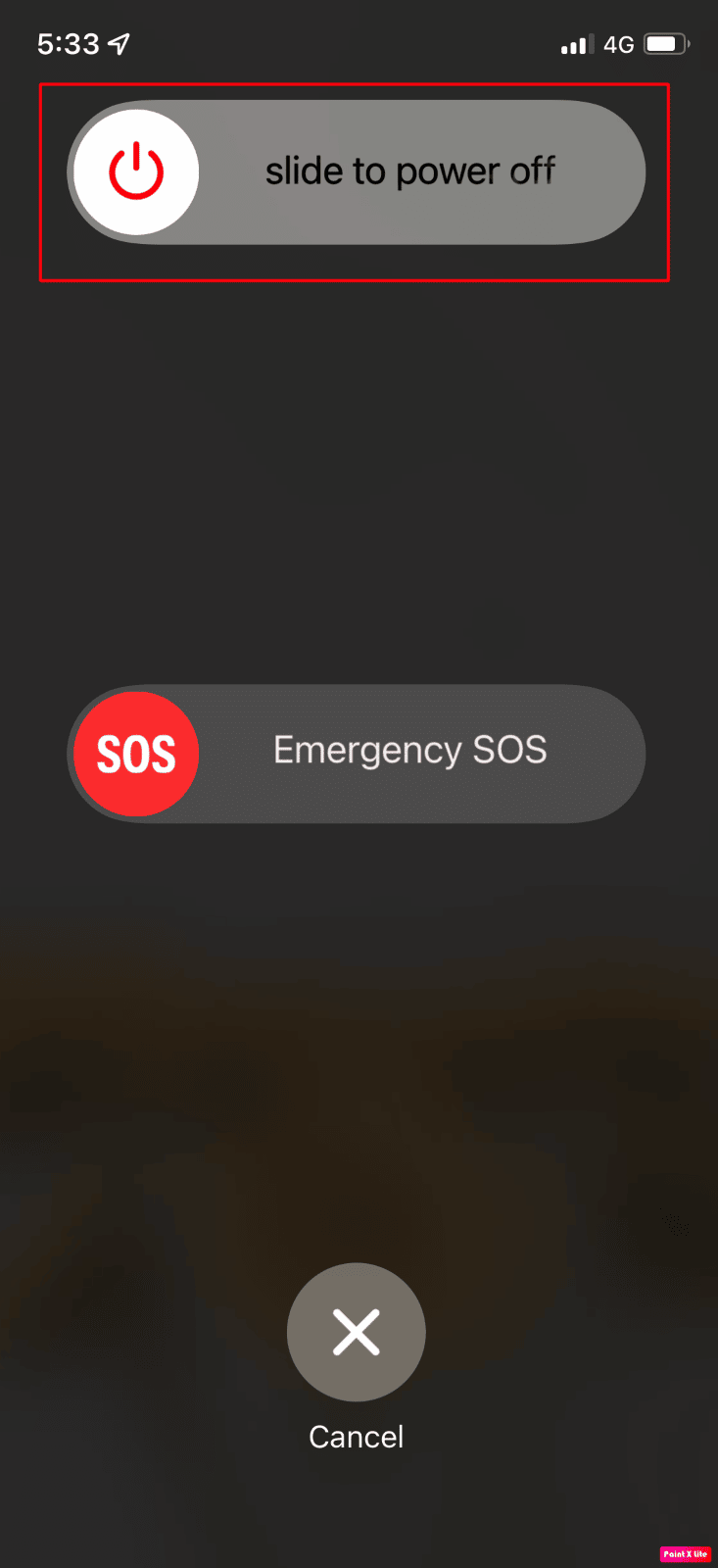
3. Successivamente, fai scorrere l'icona di alimentazione rossa e bianca da sinistra a destra per spegnere il tuo iPhone.
4. Attendi 60 secondi in modo che il tuo iPhone possa spegnersi completamente.
5. Quindi, tieni premuto il pulsante laterale fino a quando il logo Apple non appare sullo schermo. Il tuo iPhone si riaccenderà dopo un po' di tempo.
Controlla se la tua risposta all'invito non può essere inviata Il problema con iPhone 11 può essere risolto o meno.
Metodo 3: aggiorna i calendari in iCloud
Questo passaggio risincronizzerà i dati dell'app sul calendario, quindi puoi provare ad aggiornare i calendari con il metodo iCloud per correggere l'invito al calendario di iPhone che non può essere inviato.
1. Passa alle impostazioni dell'iPhone e tocca il tuo nome in alto.
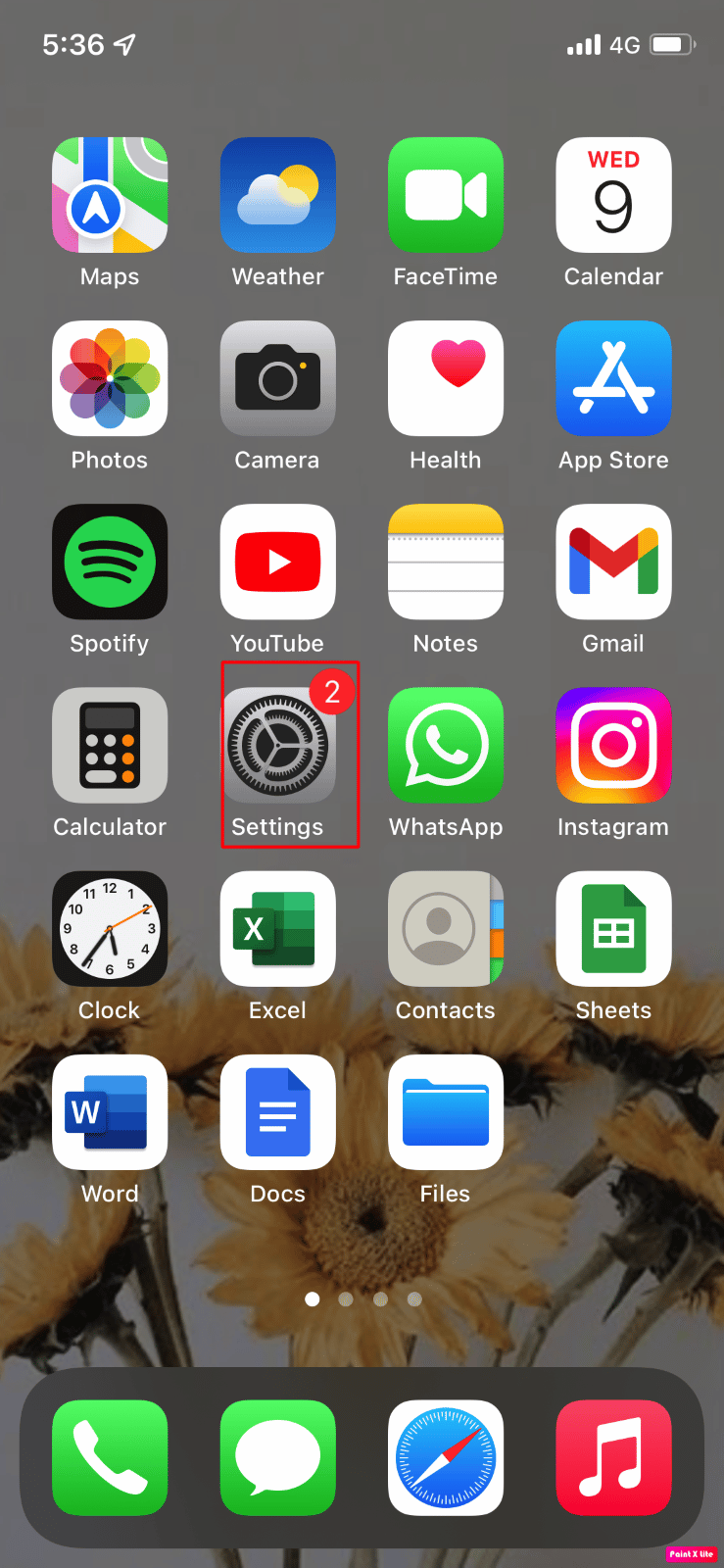
2. Quindi, tocca l'icona iCloud e disattiva i calendari .
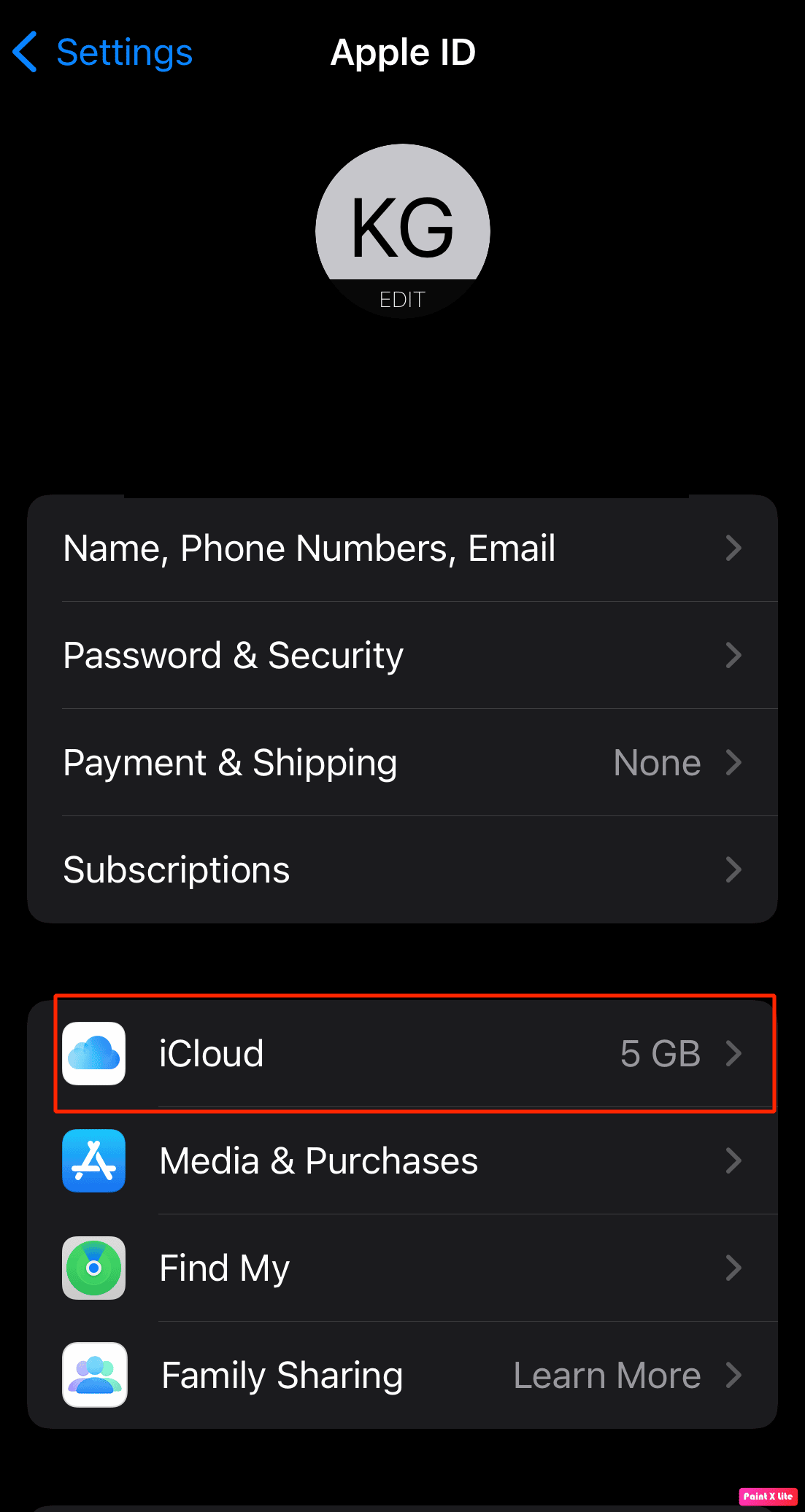
3. Successivamente, fermati per alcuni secondi e riaccendilo .
Leggi anche: Come recuperare l'e-mail iCloud cancellata
Metodo 4: attiva e disattiva l'account del calendario
Puoi provare ad attivare e disattivare il tuo account del calendario per correggere l'invito del calendario dell'iPhone che non può essere inviato. Prova a seguire i passaggi seguenti:
1. Innanzitutto, passa alle impostazioni del tuo iPhone.
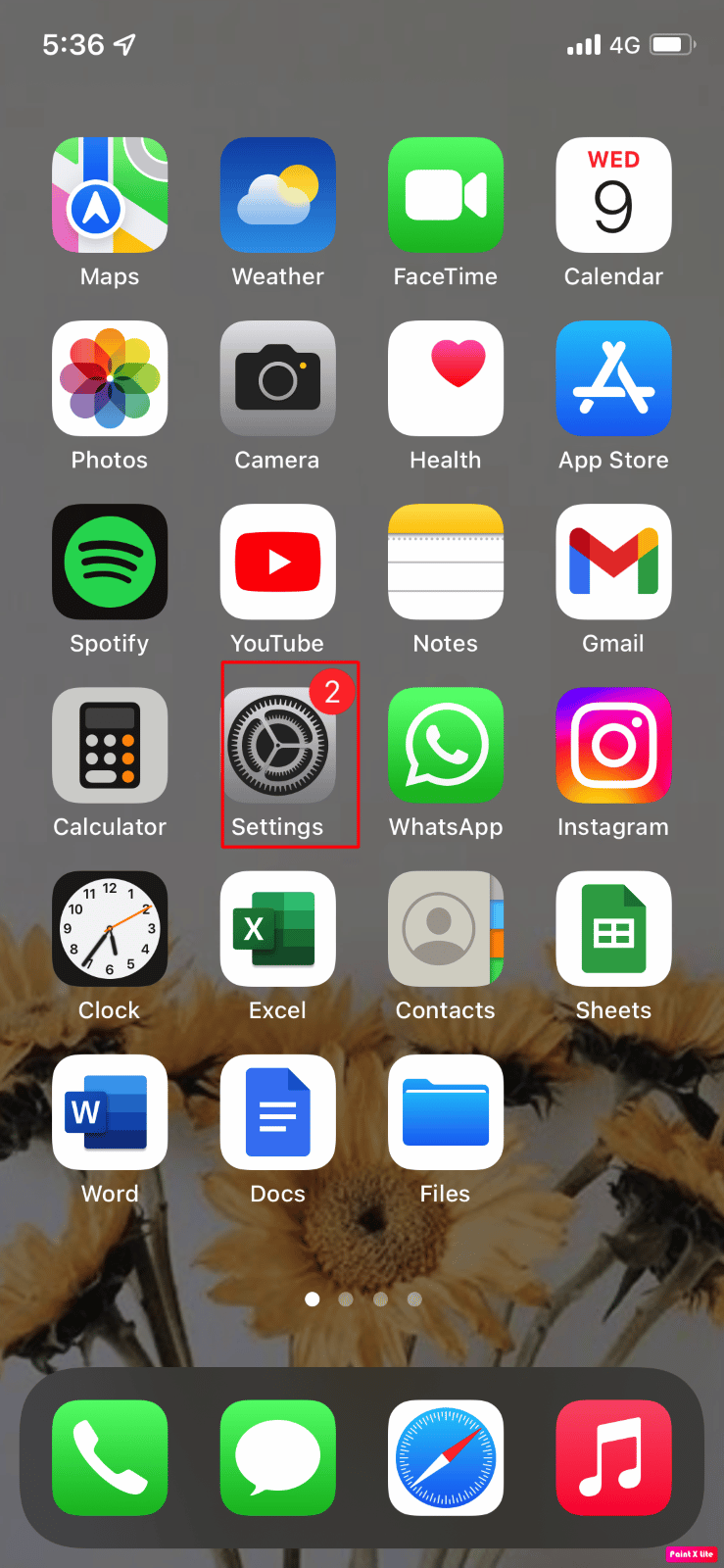
2. In secondo luogo, vai all'opzione Calendario nella pagina Impostazioni.
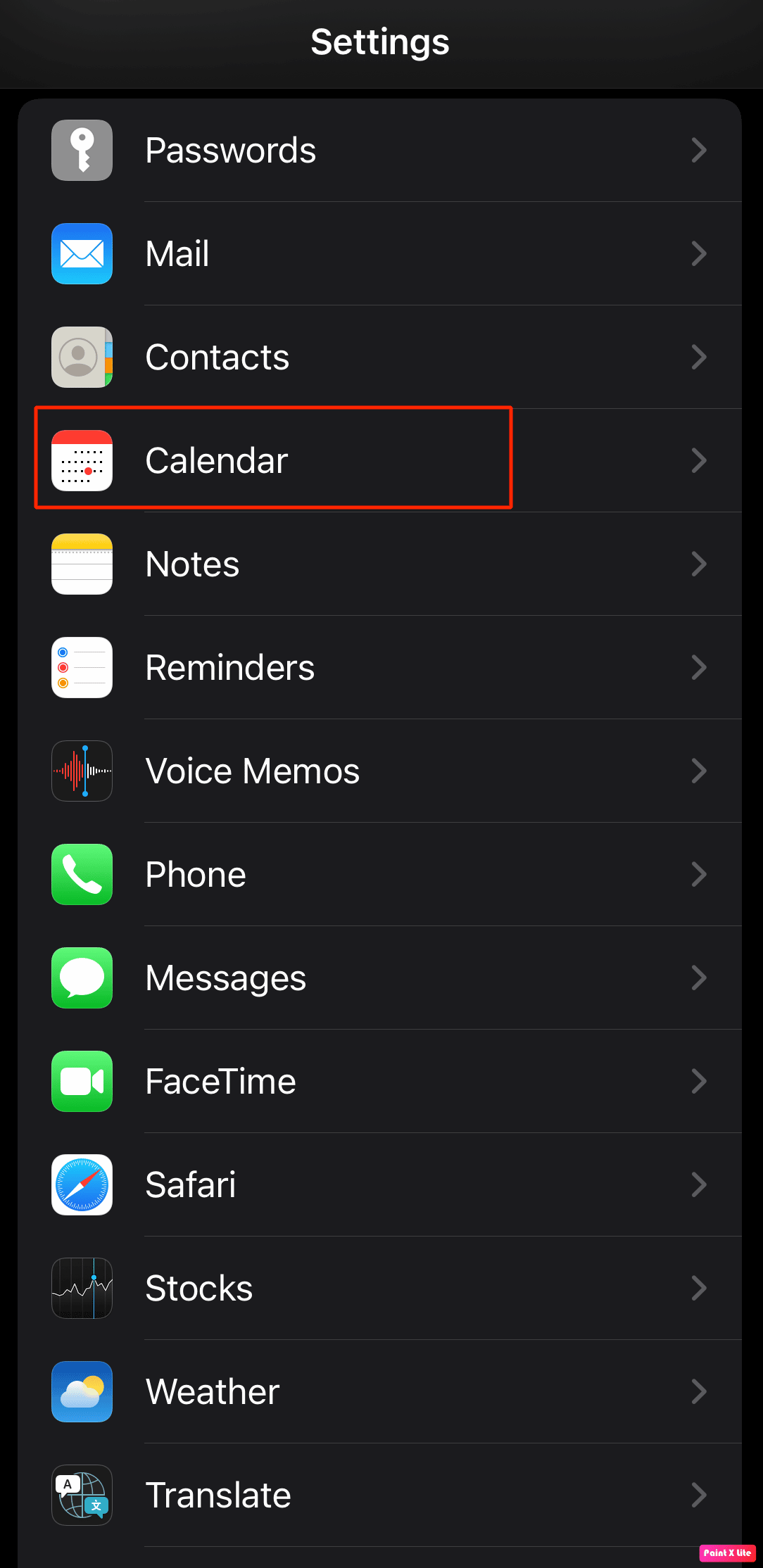
3. Quindi, scegli l'opzione Conti .
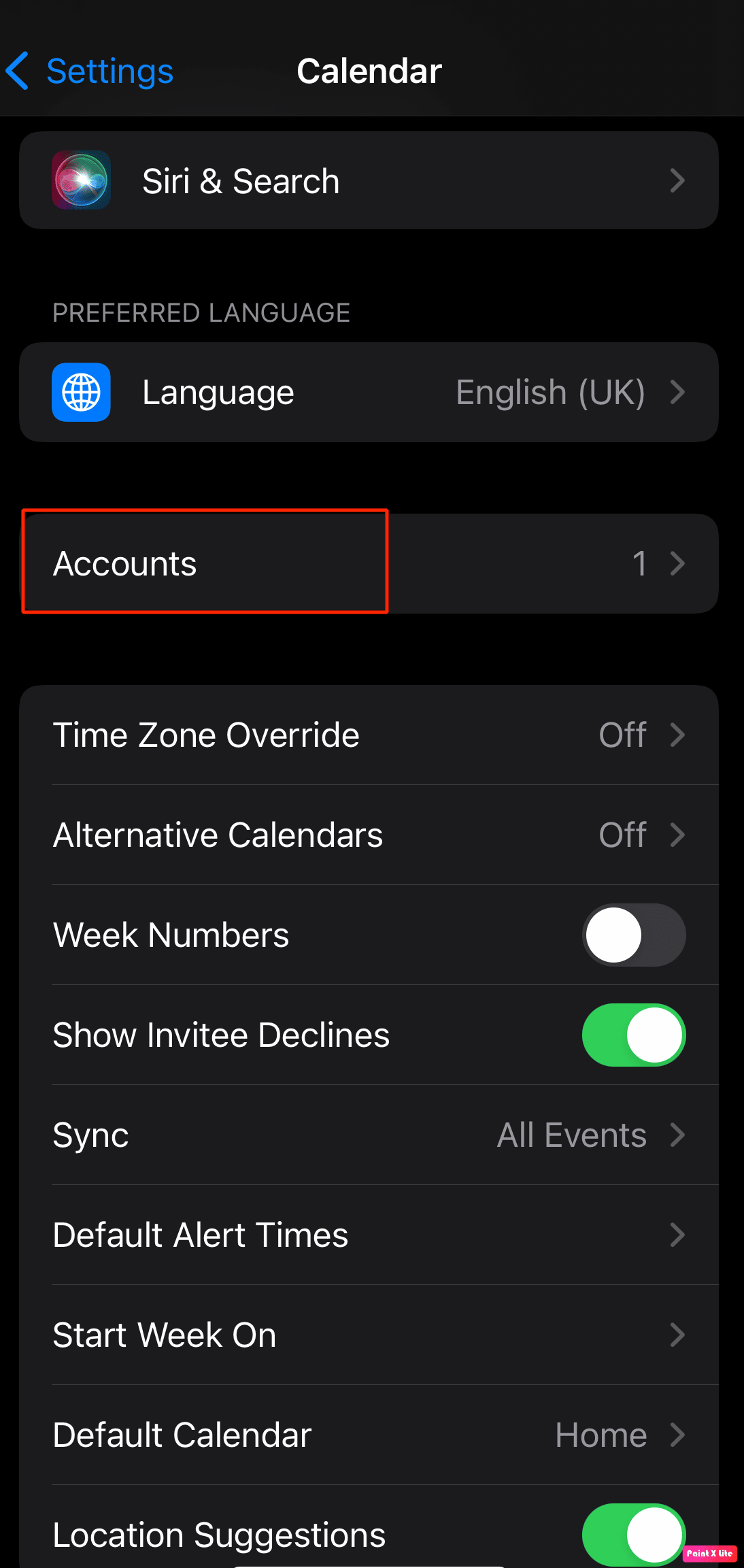
4. Devi selezionare l'account che utilizza il tuo calendario e disattivare il calendario per quell'account. L'account può essere il tuo account Gmail o l'account iCloud .
5. Successivamente, riceverai un messaggio pop-up che mostra l'eliminazione dal tuo iPhone, fai clic su di esso per confermare.
6. Quindi, tieni premuto per un minuto e poi riaccendilo .

7. Ora devi riavviare il tuo iPhone passando alle impostazioni generali.
8. Fare clic su spegnimento e quindi trascinare il dispositivo di scorrimento.
Leggi anche: Come vedere i messaggi bloccati su iPhone
Metodo 5: Forza la chiusura dell'app Calendario
Quando forzi la chiusura di qualsiasi app su iPhone, questa viene cancellata dalla memoria e tutti i dati correlati vengono eliminati, anche le informazioni sull'account e la cache correlate. Successivamente, l'utente deve riavviare quella particolare app. Puoi optare per l'opzione di chiusura forzata sul tuo iPhone se l'app non funziona correttamente. Procedi nel seguente modo per forzare la chiusura dell'app:
1. Se possiedi un iPhone X o l'ultimo modello di iPhone, devi scorrere verso l'alto dalla parte inferiore dello schermo e poi fermarti al centro dello schermo, questo ti mostrerà tutte le app attualmente in esecuzione.
2. Se possiedi un iPhone 8 o un modello precedente di iPhone, devi fare doppio clic sul pulsante Home per visualizzare l'elenco delle applicazioni utilizzate di recente.
3. Successivamente, scorri verso destra o verso sinistra per cercare l'app Calendario , quindi scorri verso l'alto per chiudere l'applicazione Calendario.
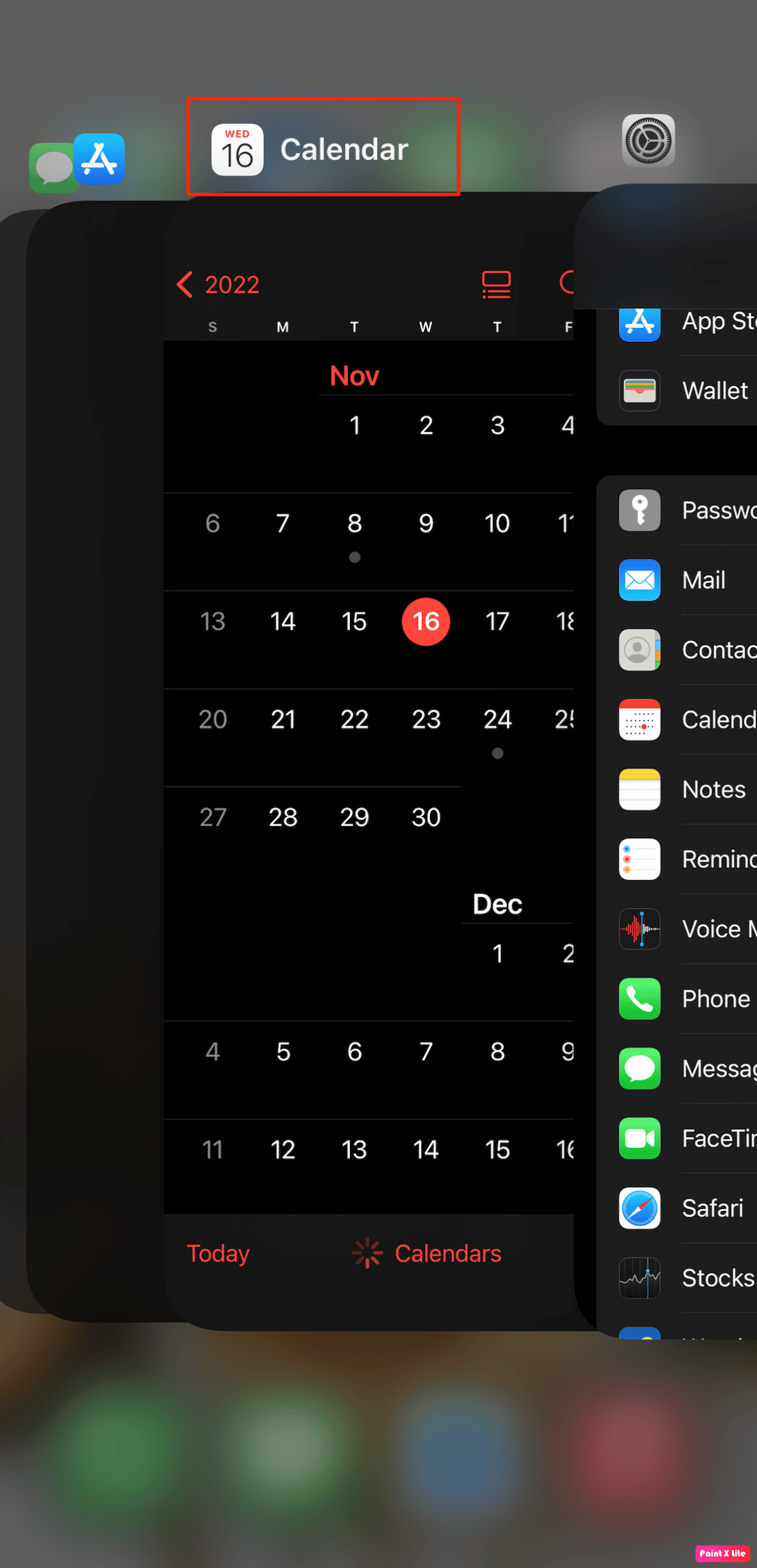
4. Infine, riavvia l'app di calendario per vedere se funziona.
Metodo 6: aggiorna il dispositivo iOS all'ultima versione
Se non hai aggiornato il tuo dispositivo all'ultima versione, ciò può causare alcuni bug e anomalie nel tuo dispositivo che possono portare all'errore che dice che l'invito del calendario iPhone non può essere inviato. Quindi, tieni aggiornato il tuo iPhone. Per aggiornare il tuo dispositivo iOS, segui i passaggi indicati di seguito:
1. Innanzitutto, vai all'opzione Impostazioni sul tuo iPhone.
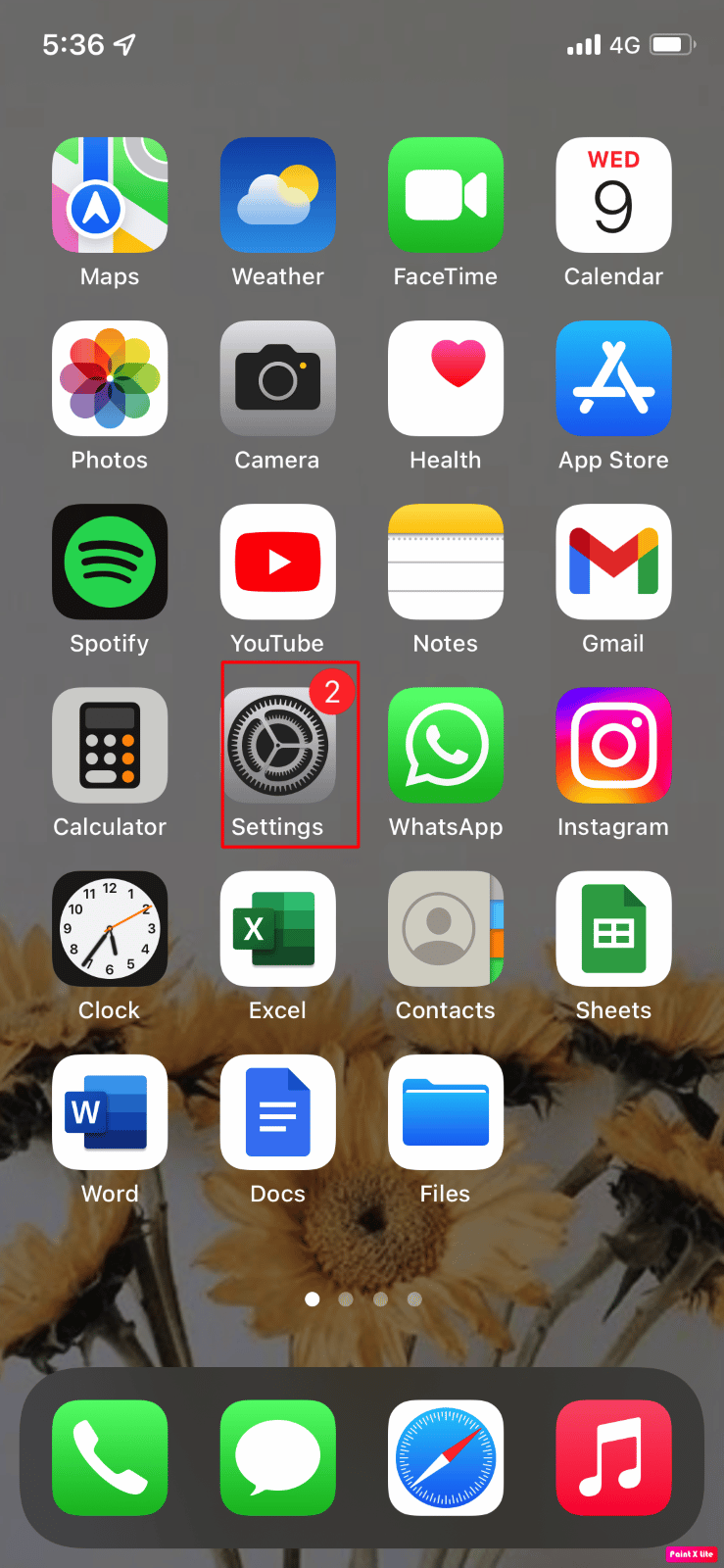
2. Quindi, fare clic sull'opzione Generale .
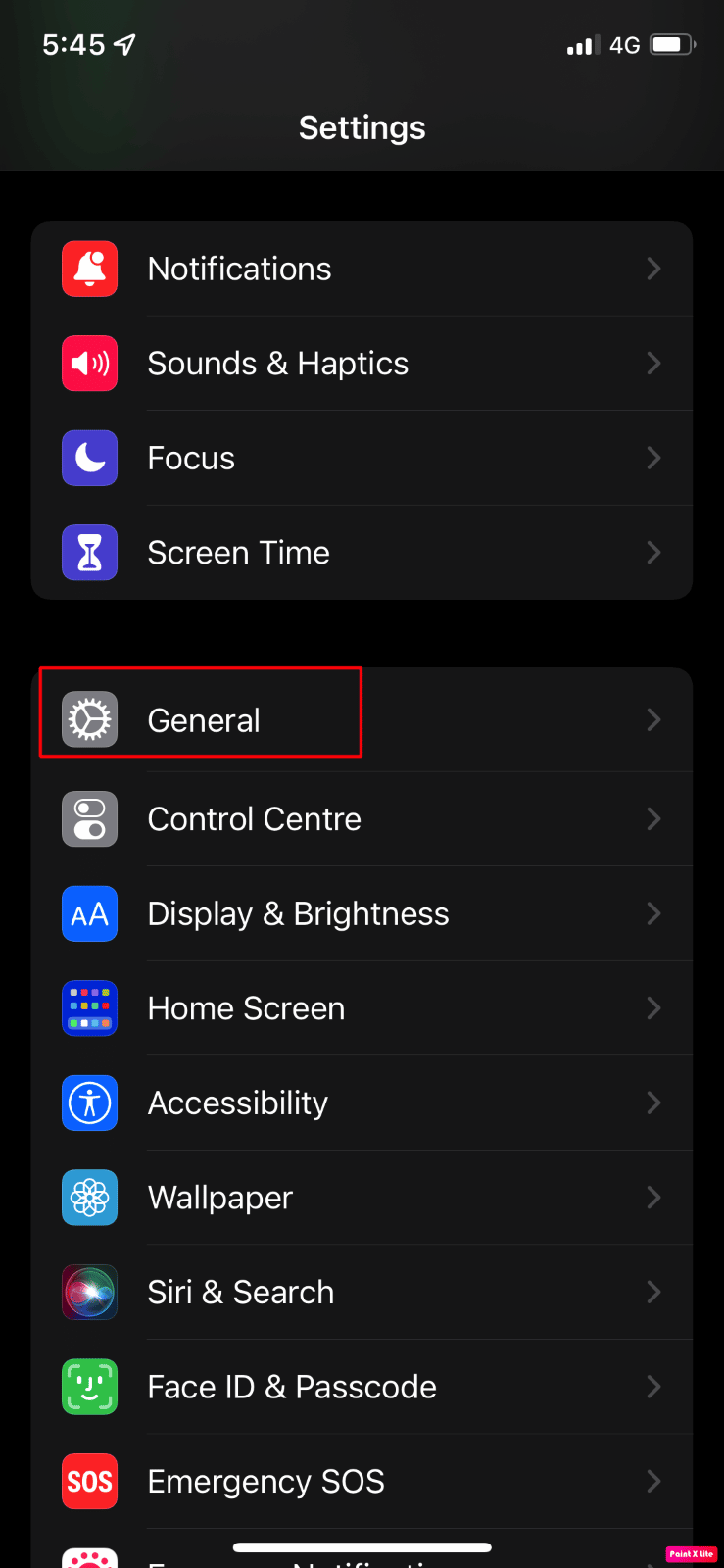
3. Successivamente, tocca l'opzione Aggiornamento software .
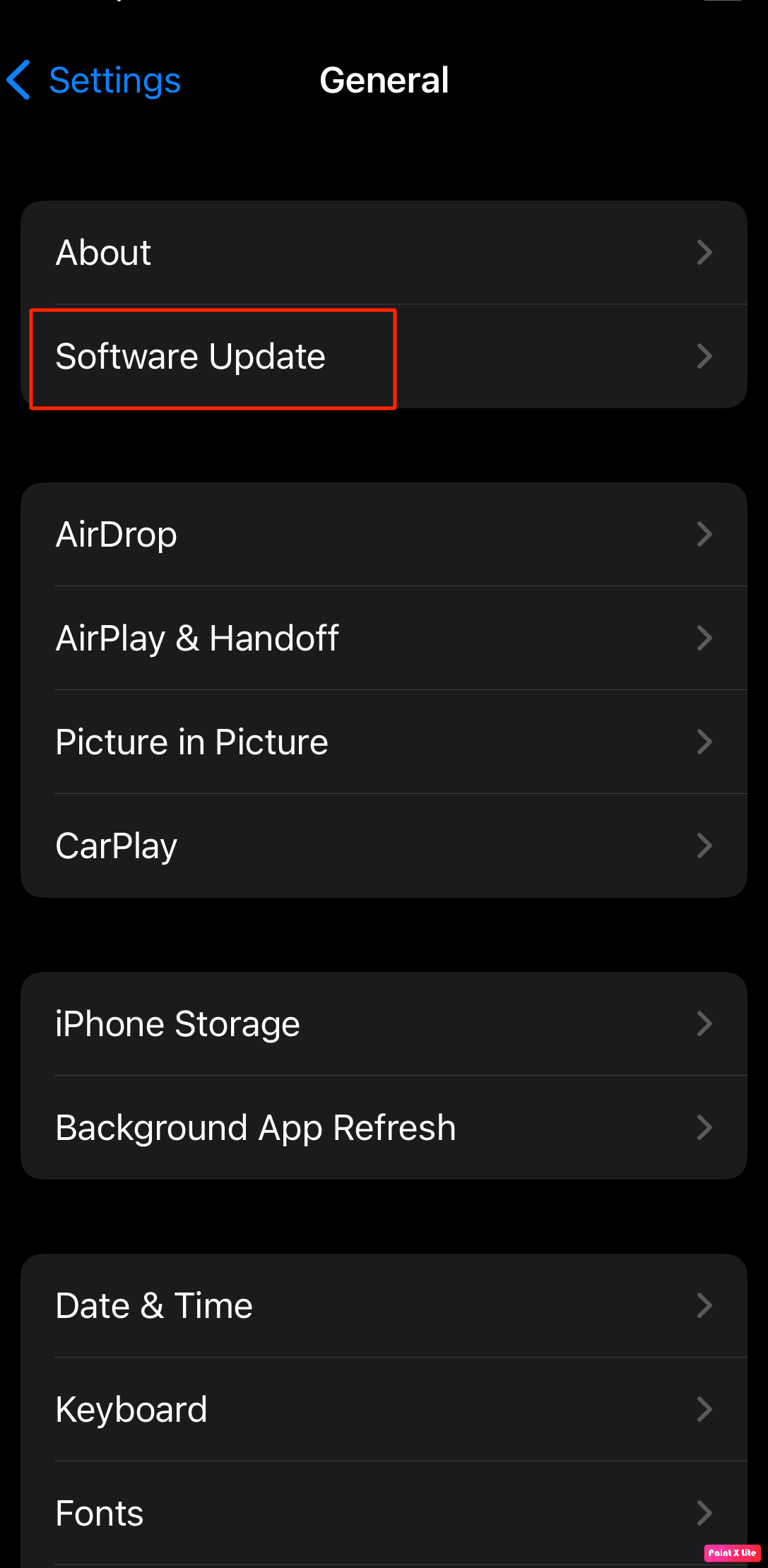
4. Tocca l'opzione di download e installazione , se viene visualizzato un messaggio che ti chiede di rimuovere temporaneamente le app perché iOS ha bisogno di più spazio per l'aggiornamento, quindi fai clic su Continua o Annulla.
5. Se si desidera eseguire l'aggiornamento, toccare l'opzione Installa . Ti viene anche data la possibilità di installare il software in un secondo momento scegliendo Installa stasera o Ricordamelo più tardi.
6. Se fai clic su Installa stasera , quindi colleghi il dispositivo iOS all'alimentazione prima di andare a dormire, il dispositivo verrà aggiornato automaticamente durante la notte.
Leggi anche: 8 modi per risolvere un aggiornamento è necessario per attivare iPhone
Metodo 7: reinstallare l'app Calendario
Puoi anche provare a rimuovere l'app di calendario sul tuo iPhone e quindi reinstallarla di nuovo. Anche se l'app Calendario è un'app preinstallata sul tuo telefono, puoi comunque rimuoverla. Non perderesti nessuno dei dati della tua app Calendario che include le riunioni programmate, gli appuntamenti, i promemoria e altro poiché questi sono direttamente collegati al tuo account che hai collegato al tuo Calendario.
1. Innanzitutto, tieni premuta l'icona dell'app Calendario nella schermata iniziale del tuo iPhone.
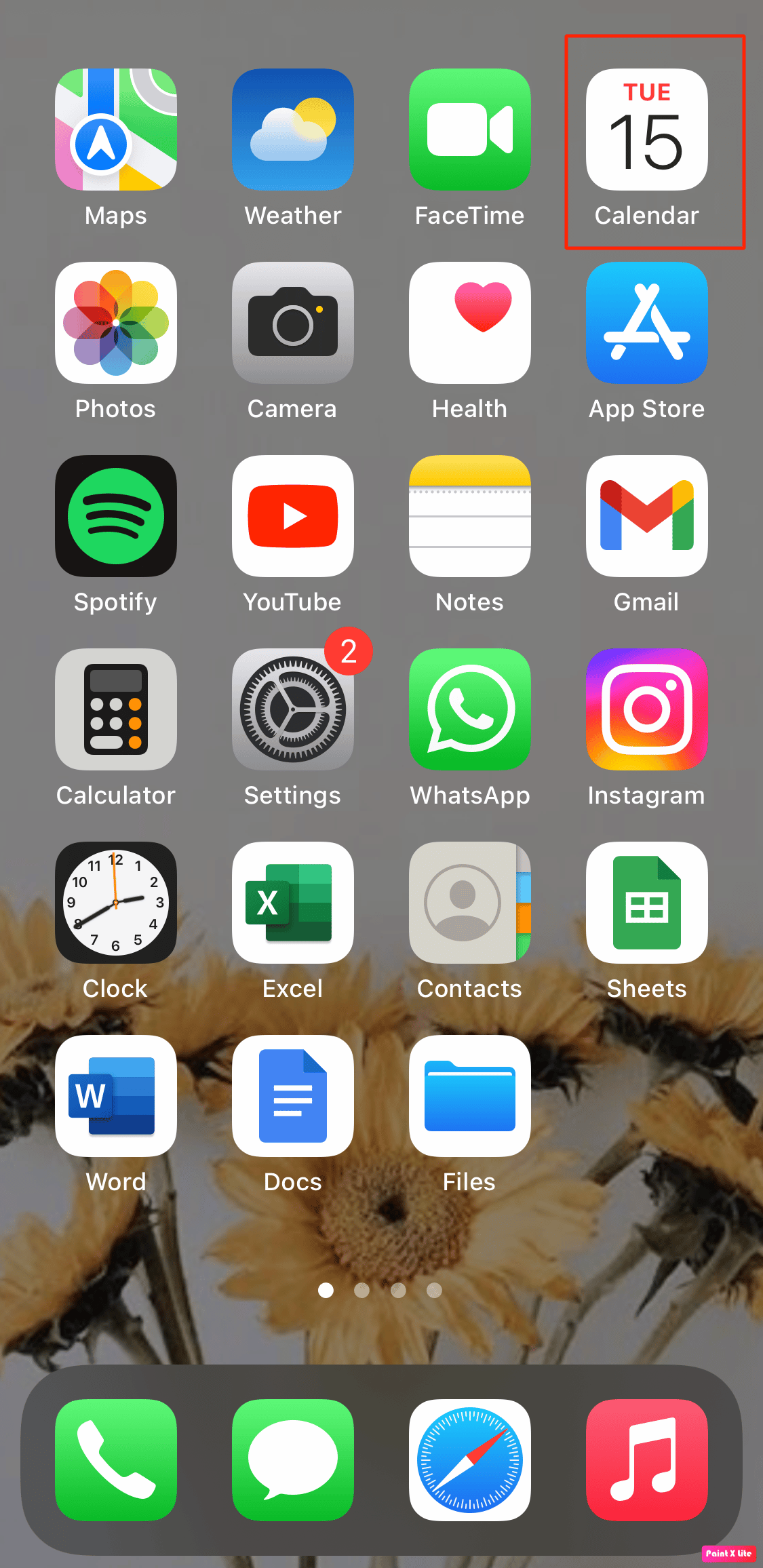
2. Quindi, tocca Rimuovi app quando viene visualizzato il menu di azione rapida.
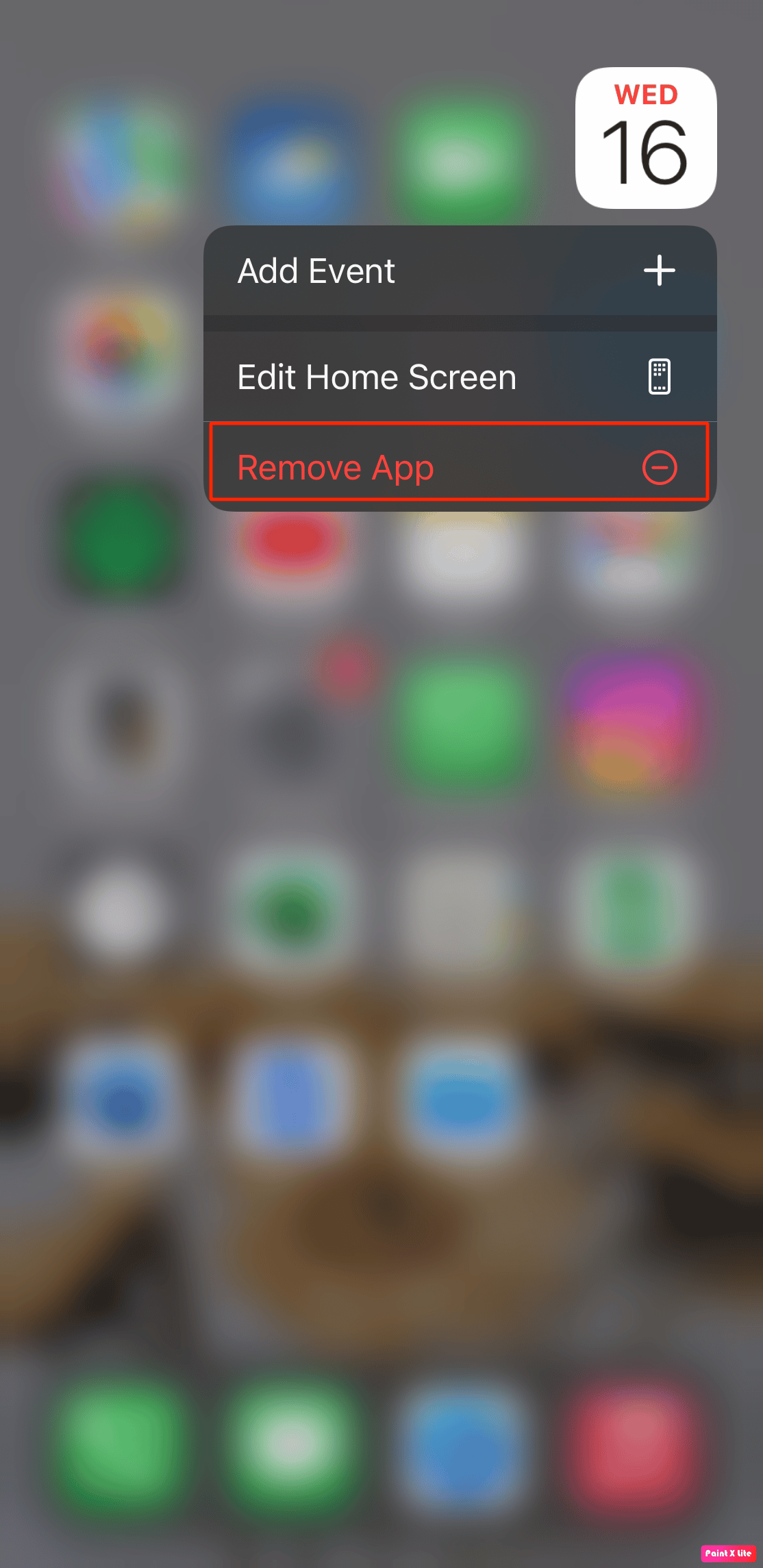
3. Successivamente, apri l' App Store e fai clic su Cerca nell'angolo in basso a destra dello schermo. Scrivi Calendario nella barra di ricerca.
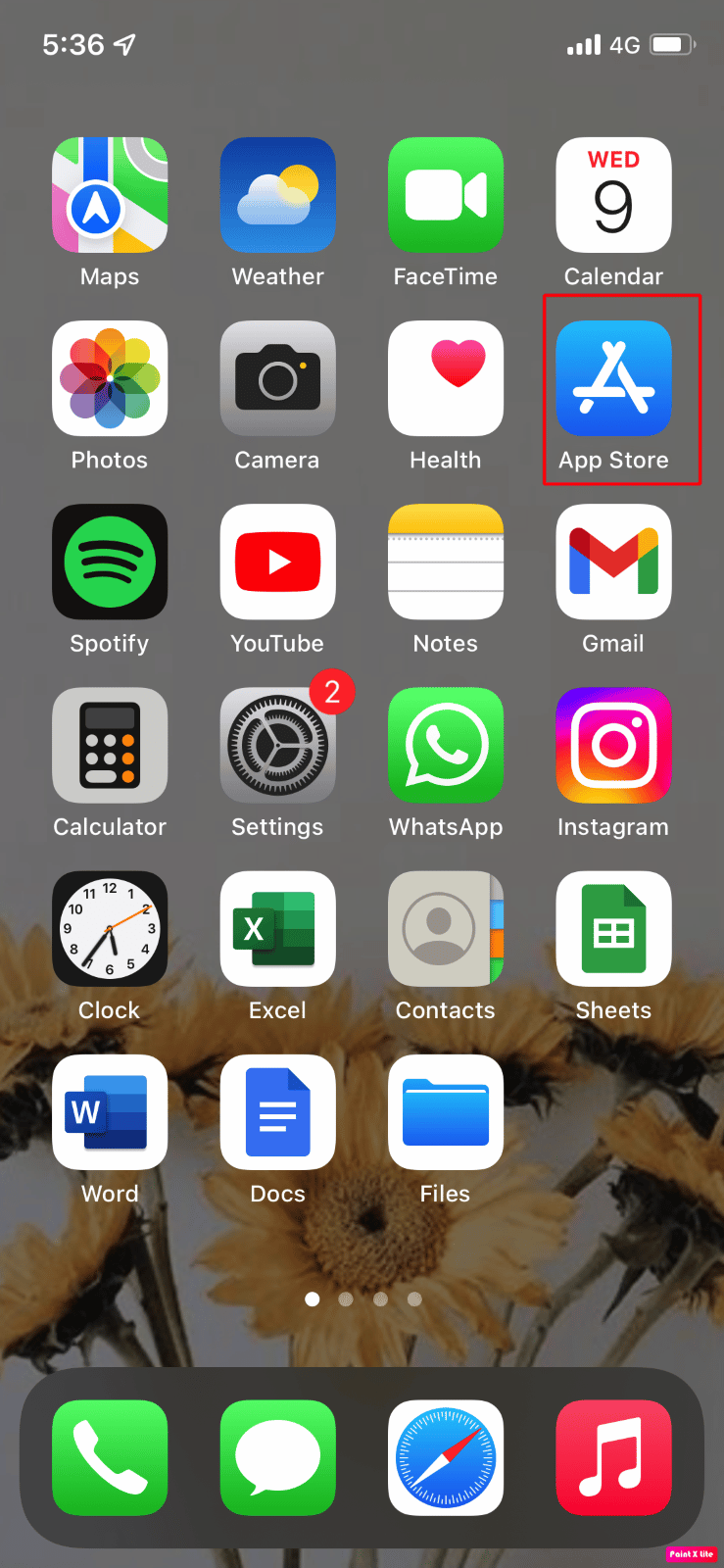
4. Quindi, reinstalla l'app del calendario.
5. Infine, attendi che l'app di calendario venga reinstallata, quindi aprila dalla schermata iniziale.
Assicurati di sincronizzarlo con il tuo account dopo averlo reinstallato per recuperare tutti i dati del tuo calendario. Dopo aver provato questo metodo, vedrai che il tuo invito al calendario dell'iPhone non può essere inviato, il problema verrà risolto.
Metodo 8: ripristino delle impostazioni di fabbrica dell'iPhone
Questa è una misura estrema e un hard reset di fabbrica rimuoverebbe tutti i contenuti dal tuo iPhone. Dopo il ripristino delle impostazioni di fabbrica, dovrai ricominciare completamente da capo.
1. Innanzitutto, passa all'opzione Impostazioni .
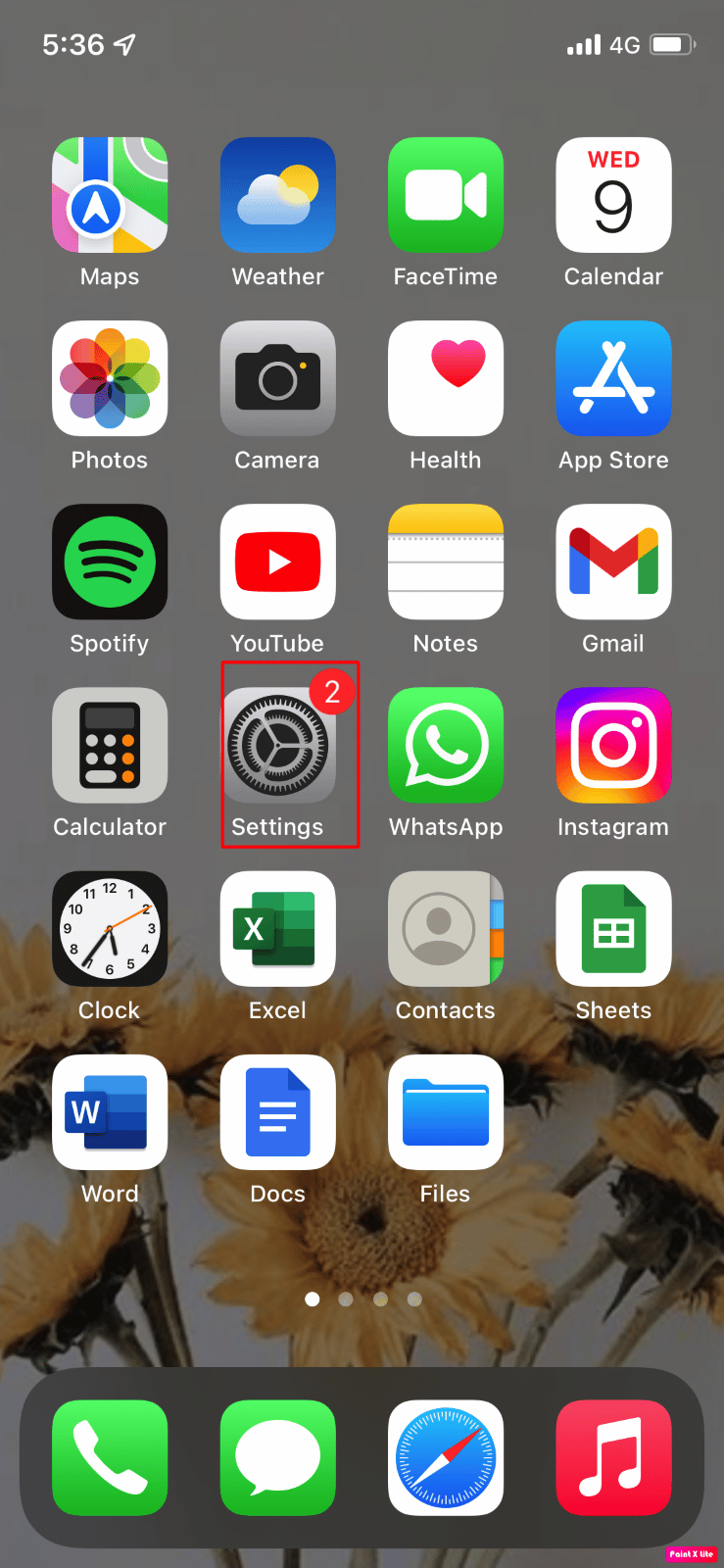
2. Quindi vai all'opzione Generale e troverai Trasferisci o Ripristina iPhone.
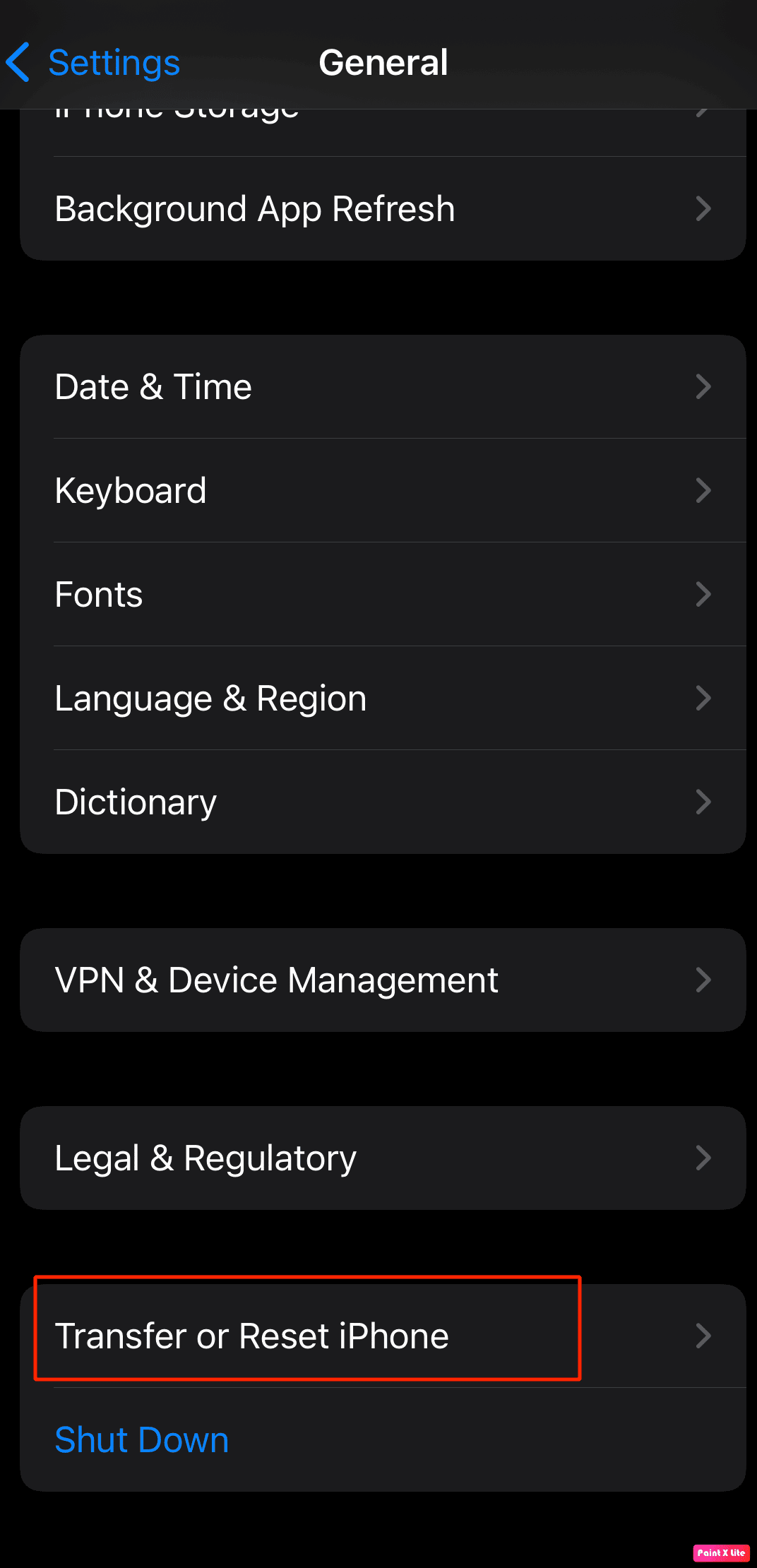
3. Infine, fai clic su Cancella tutto il contenuto e le impostazioni .
Leggi anche: Perché il mio iPhone è bloccato e non si spegne o non si ripristina
Metodo 9: contatta il supporto Apple
Puoi anche contattare il supporto Apple per ricevere un parere professionale su quali metodi dovresti scegliere. Apple fornisce un help desk online che offre sia articoli che supporto dal vivo dalla sede centrale. Puoi cercare il sito di supporto per iPhone presso il supporto Apple per la soluzione alla tua risposta all'invito che non può essere inviato al problema di iPhone 11.
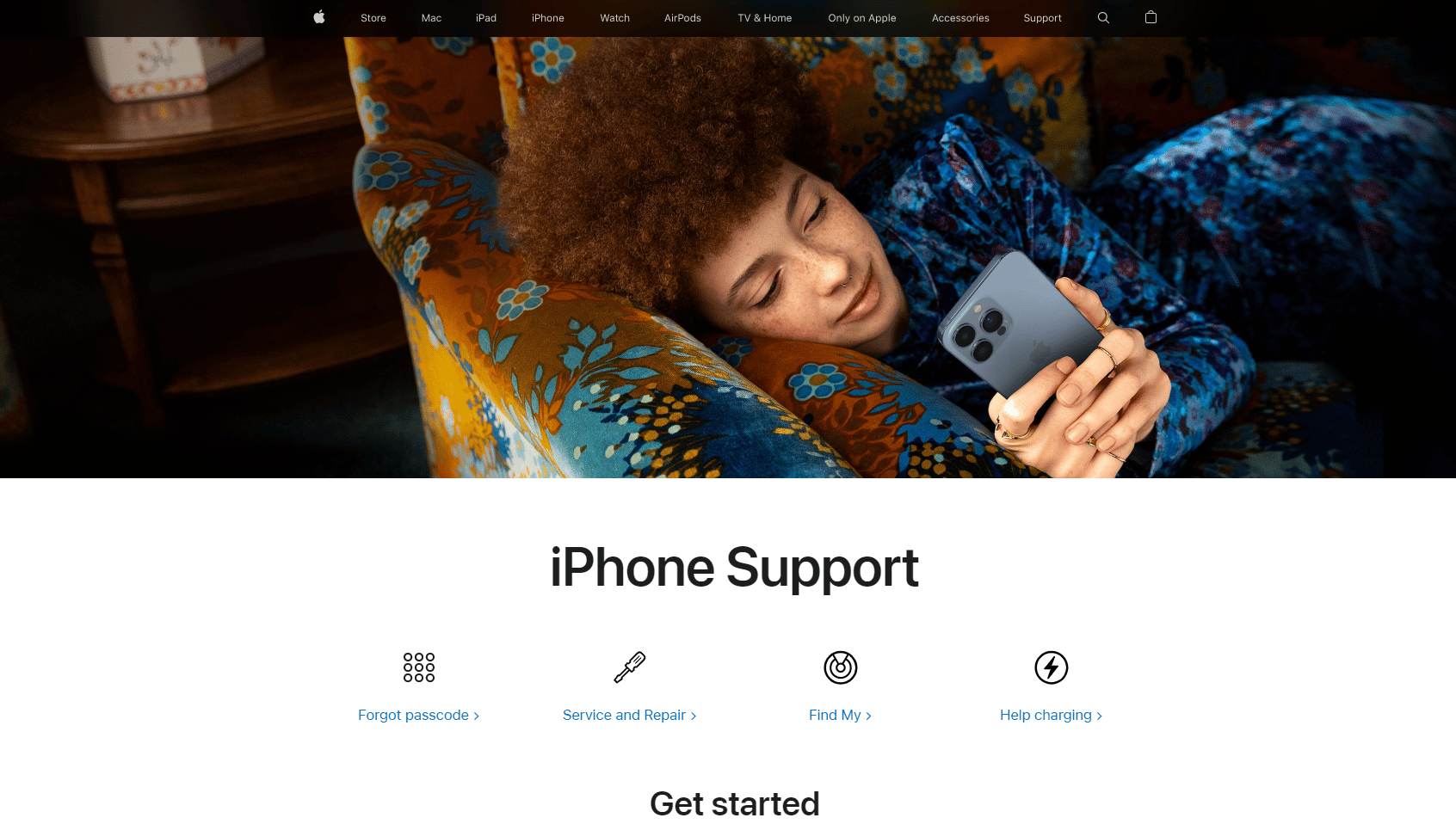
Consigliato:
- Risolto il problema con la segreteria telefonica di Samsung Galaxy 5 non funzionante
- Come eliminare il sito Web Weebly
- Come rimuovere i virus del calendario di iPhone
- Come eliminare tutti i contatti da iPhone 5 senza iCloud
Spero che ora tu abbia imparato quali metodi utilizzare per correggere l' invito del calendario di iPhone che non può essere inviato . Credo che ora quando affronti l'invito del calendario non può essere inviato il problema dell'iPhone, quindi sarai in grado di rispondere a ciò che causa questo problema e quali sono i metodi per risolverlo. Dovresti visitare la nostra pagina per aggiornamenti regolari e se hai suggerimenti e domande commenta di seguito.
